电脑怎么u盘装系统 电脑u盘装系统怎么操作
时间:2022-12-09阅读量:
现在很少人会用光盘重装系统了,一般都是u盘重装。在以前,电脑基本都有光驱,那个时候需要重装系统的话,可以购买一个系统光盘来重装。而现在,像笔记本啊,很少再配有光驱,虽然不能用光盘重装,但是有一种更加简单的方法出现
现在很少人会用光盘重装系统了,一般都是用u盘重装。在以前,电脑基本都有光驱,那个时候需要重装系统的话,可以购买一个系统光盘来重装。而现在,像笔记本啊,很少再配有光驱。虽然不能用光盘重装,但是一种更加简单的方法出现了,那就是u盘重装,只要电脑有usb接口即可。那么,电脑怎么u盘装系统呢?下面我带大家看看操作方法吧。
电脑怎么u盘装系统
一、u盘启动盘制作
1、下载大白菜u盘启动盘制作工具,打开运行。
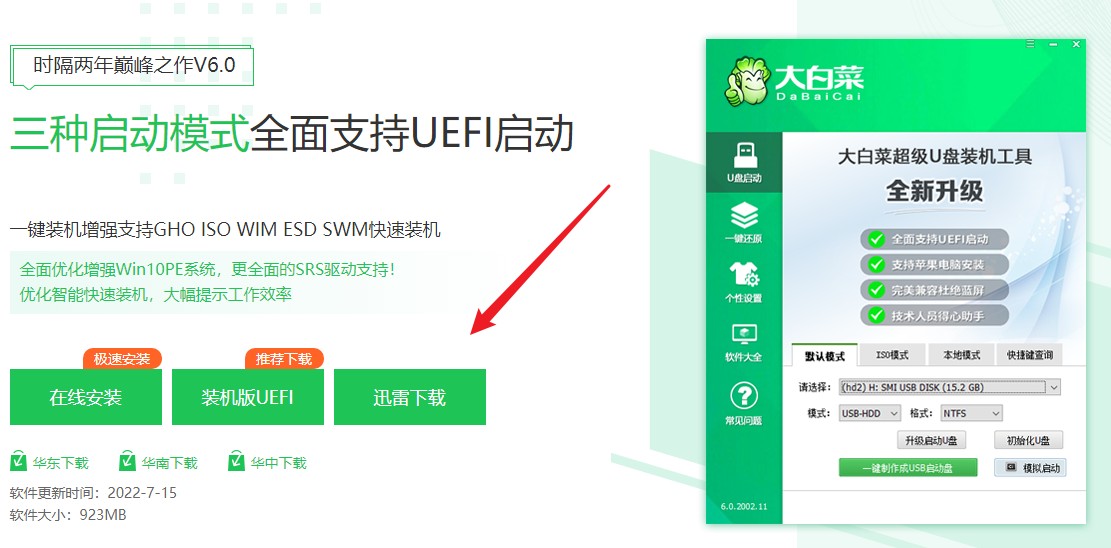
2、默认模式下,一键制作成usb启动盘。
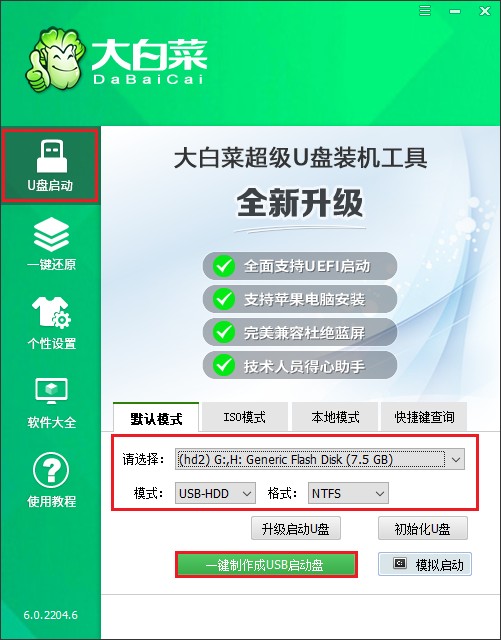
3、制作工具弹出格式化提示,点击“确定”格式化u盘。
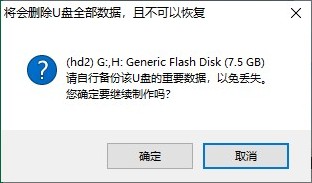
4、等待几分钟的时间,启动u盘制作成功。
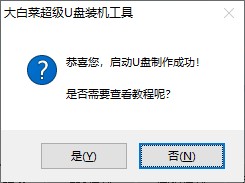
5、浏览器打开msdn网站,下载所需要的系统镜像,存放到除c盘和桌面以外的地方,可以放到D盘或者启动u盘的根目录下。
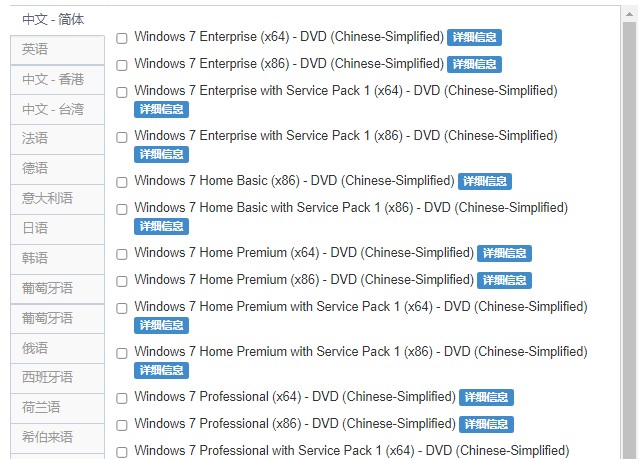
二、u盘启动设置
1、查询电脑对应的U盘启动快捷键,然后重启电脑,开机时连续不断地按这个快捷键。
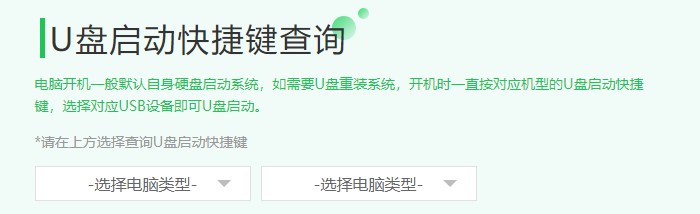
2、进入启动菜单设置页面中,请选择u盘选项回车。PS:u盘选项即带有usb字样的选项或者显示你的u盘名称
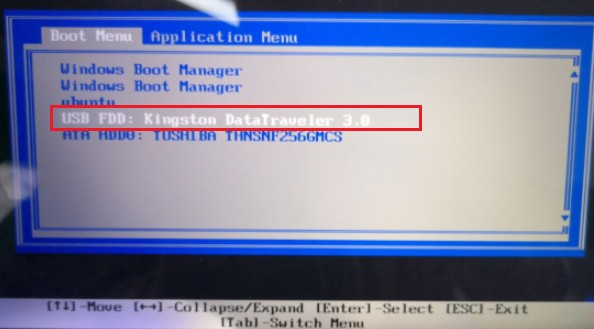
3、通过设置u盘启动,来到pe主菜单页面,选择第一选项,按回车键进入大白菜PE系统。
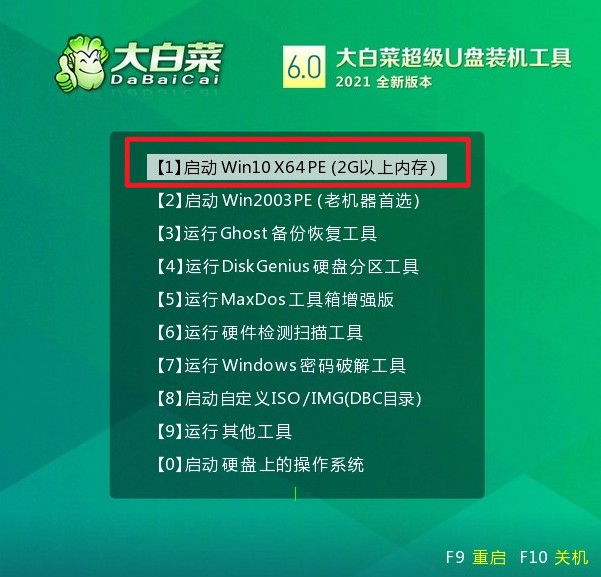
三、u盘重装系统
1、双击打开装机工具,选择u盘中的镜像文件,选择安装位置(一般安装在c盘),点击“执行”。
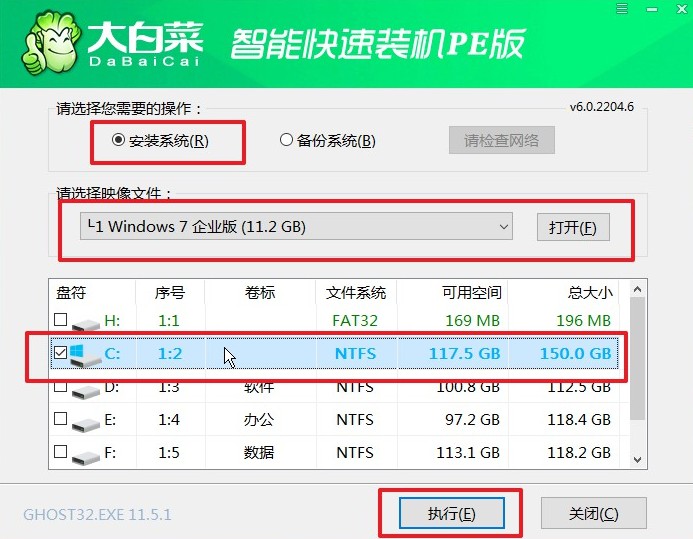
2、将执行还原操作,默认勾选,点击“是”。
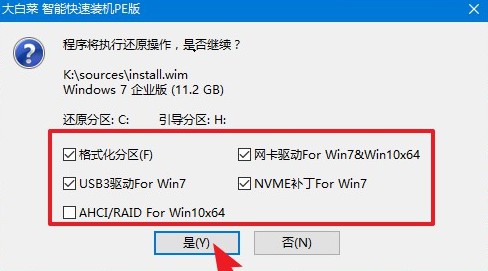
3、勾选“完成后重启”,系统安装完成后将自动重启,重启时拔出u盘。
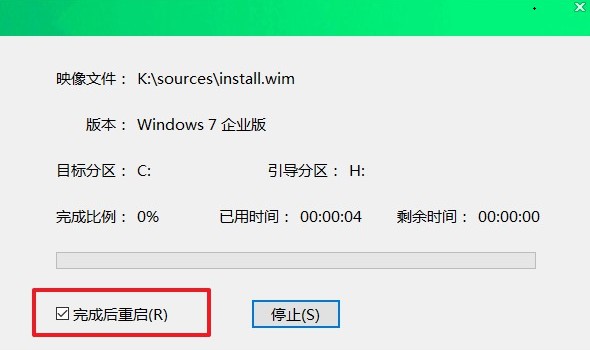
4、重启后,进入系统桌面就意味着系统安装成功!

以上内容是,电脑怎么u盘装系统的步骤,有需要的用户可以参考哦。自从u盘重装这个方法出现后,装机人员安装系统不再需要光驱和系统光盘,而是插入u盘安装系统。对比起来呢,u盘安装系统更加方便了,而且u盘容易保存,不像光盘光驱一样容易损坏,使用寿命短。